So konfigurieren Sie eine VPN-Verbindung in Windows XP
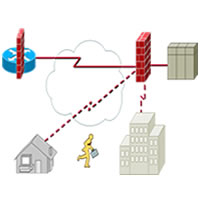 VPN ist ein privates Netzwerk, das mithilfe eines öffentlichen Netzwerks erstellt wurde.VPNs dienen allen Netzwerkfunktionen, die in jedem Netzwerk zu finden sind, z. B. der gemeinsamen Nutzung von Daten und dem Zugriff auf Netzwerkressourcen, Drucker, Datenbanken, Websites usw. Ein VPN-Benutzer erlebt das zentrale Netzwerk typischerweise auf eine Weise, die mit der direkten Verbindung mit dem zentralen Netzwerk identisch ist. Die VPN-Technologie über das öffentliche Internet hat die Notwendigkeit ersetzt, teure dedizierte Mietleitungen zu requirieren und zu warten Telekommunikationsschaltungen, die früher in Weitverkehrsnetzwerken üblich waren.
VPN ist ein privates Netzwerk, das mithilfe eines öffentlichen Netzwerks erstellt wurde.VPNs dienen allen Netzwerkfunktionen, die in jedem Netzwerk zu finden sind, z. B. der gemeinsamen Nutzung von Daten und dem Zugriff auf Netzwerkressourcen, Drucker, Datenbanken, Websites usw. Ein VPN-Benutzer erlebt das zentrale Netzwerk typischerweise auf eine Weise, die mit der direkten Verbindung mit dem zentralen Netzwerk identisch ist. Die VPN-Technologie über das öffentliche Internet hat die Notwendigkeit ersetzt, teure dedizierte Mietleitungen zu requirieren und zu warten Telekommunikationsschaltungen, die früher in Weitverkehrsnetzwerken üblich waren.
Wenn Sie eine VPN-Verbindung von einem Windows XP-Clientcomputer aus konfigurieren möchten, gehen Sie wie folgt vor:
Stellen Sie sicher, dass die Verbindung zum Internet auf dem Windows XP-Clientcomputer korrekt konfiguriert ist.
- Sie können versuchen, im Internet zu surfen
- Ping eine beliebige Public Domain wie google.com , etwas, das ICMP nicht blockiert
Netzwerkverbindung öffnen (Klassisches Startmenü: Start –> Einstellungen –> Netzwerkverbindungen oder Startmenü: Start –> Systemsteuerung –> Netzwerkverbindungen).
Klicken Sie im linken Bereich auf Neue Verbindung hinzufügen.
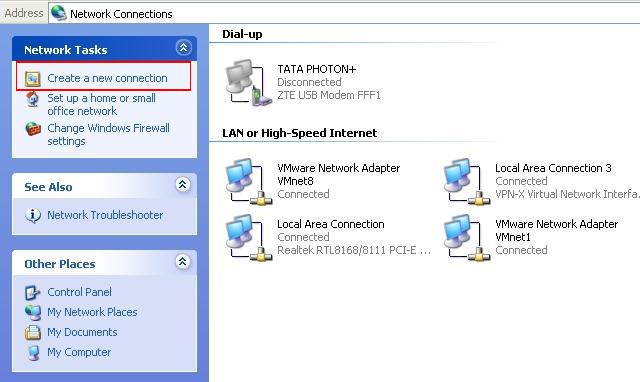
Klicken Sie im Assistenten für neue Verbindungen auf Weiter.
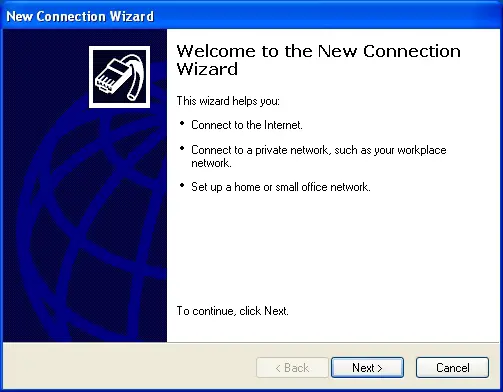
Wählen Sie An meinem Arbeitsplatz Mit dem Netzwerk verbinden und klicken Sie auf Weiter.
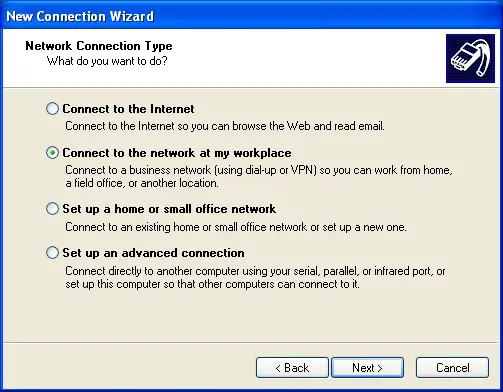
Wählen Sie Virtuelle private Netzwerkverbindung und klicken Sie dann auf Weiter.
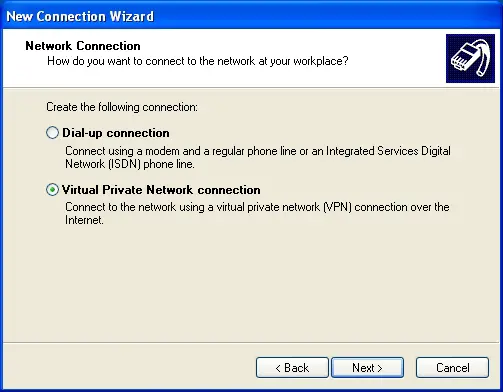
Geben Sie den Namen für die Verbindung ein und klicken Sie auf Weiter.
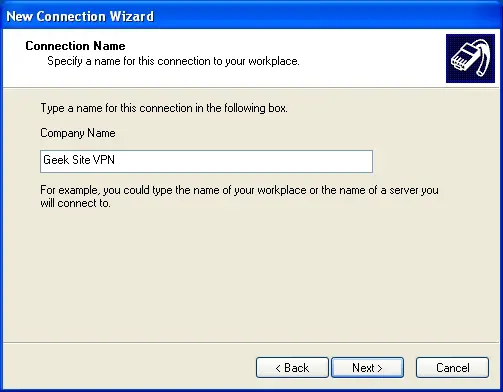
Wählen Sie aus, ob Sie eine DFÜ-Verbindung verwenden möchten oder ob Sie eine dedizierte Verbindung zum Internet haben.
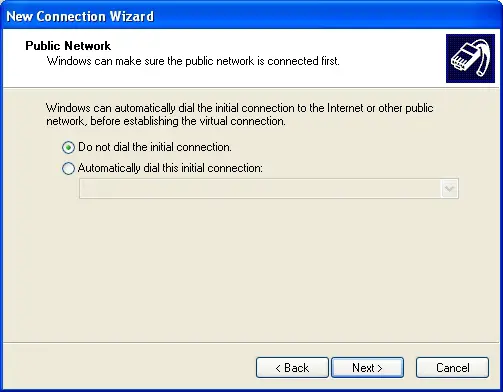
Geben Sie den Hostnamen oder die IP-Adresse des Computers ein, mit dem Sie eine Verbindung herstellen.
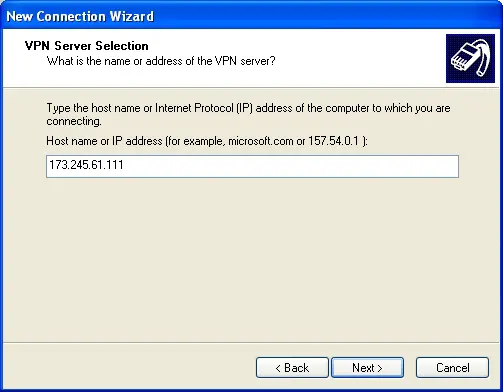
Aktivieren Sie das Kontrollkästchen Verknüpfung zu dieser Verbindung in Desktop hinzufügen, und klicken Sie dann auf Fertig stellen.
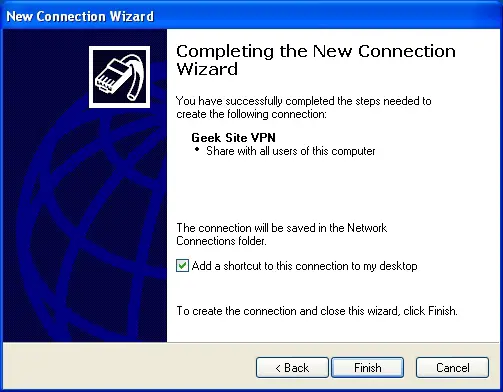
Starten Sie Connect, indem Sie vom Desktop oder vom Abschnitt Netzwerkverbindung – > Virtuelles privates Netzwerk auf die Verknüpfung VPN-Verbindung doppelklicken.
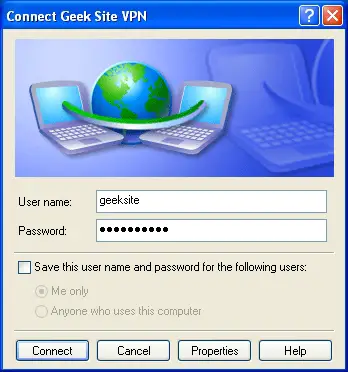
Wenn Sie andere Werte im VPN-Client ändern möchten, klicken Sie im obigen Verbindungsfenster auf die Eigenschaften. wenn die Verbindung hergestellt ist, werden die Verbindungsdetails im Benachrichtigungsbereich angezeigt. Das ist alles. Sie haben den VPN-Client in Windows XP erfolgreich konfiguriert.